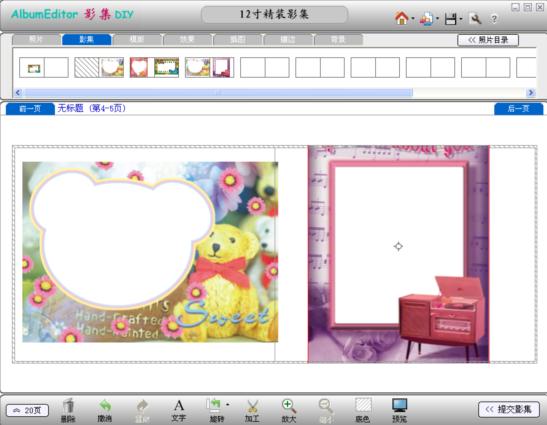
整个界面分为:标题栏及菜单区、编辑菜单及列表区、相册版面区、辅助功能区。
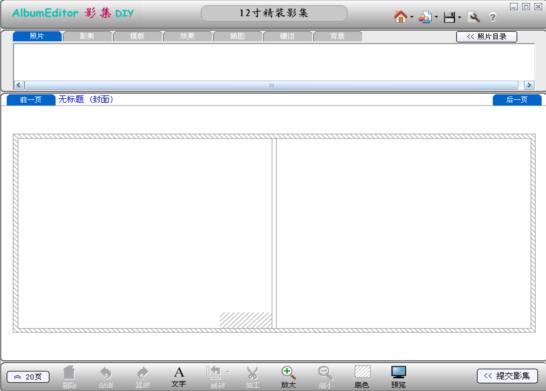
制作步骤简介 ---弹出菜单
在相册版面区中,点击右键将出现弹出菜单。菜单中的每个功能均可用来编辑照片。
A.删除照片: 点击该菜单将删除用户选中的照片、 插图及文字。
B.图片显示:
用于确定照片、插图及文字的显示顺序。显示顺序包括:
移至最前:把选中的照片、插图或文字显示在所有照片的最前面。
移至最底:把选中的照片、插图或文字显示在所有照片的最后面。
往前移动:把选中的照片、插图或文字往前一层显示。
往下移动:把选中的照片、插图或文字往下一层显示。
移至背景后:如果本版面存在背景,该功能使照片显示在背景后
C. 删除画册装饰: 用于删除选中照片的效果、镶边(如果有),删除布置模版、左右模版背景以及背景图。
D. 照片尺寸: 用于设定选中照片的尺寸,可选尺寸(实际大小)为:1英寸、2英寸、5英寸、6英寸、7英寸及照片实际尺寸(根据相册分辨率而获得的照片大小)。
E. 消除选择: 如果存在选中照片、插图或文字(每次只能选中一个),则取消选中。
F. 保存照片: 可以把相册中的照片取出,单独存放,可保存原始照片,也可把效果、镶边及透明度等一起保存。
G. 显示为全背景、显示为半背景: 把选中照片的大小及位置调整成左、右背景,或者整个背景,照片的性质不变。
H. 作为模版背景、作为模版半背景: 把选中照片设置成版面的左、右背景图,或整个背景图,该照片就不能再编辑了。
I. 保存设计模版: 把用户所编辑的版面当作模版保存,以作以后制作其它相册使用。保存过程为自动过程,用户可以在标题栏的菜单“管理用户模版”中删除自己保存的模版。
J. 设置透明度: 设置选中的照片或插图的透明度,使相册更精美。
K. 把底色应用于全部页面: 如果用户刚刚设定了底色(如何设定底色将在“辅助功能”中介绍),则该功能可使所有的页面的底色设置为该底
制作步骤简介 2
辅助功能位于界面的辅助功能区,主要用于版面编辑及显示等。

辅助功能区
A.  点击该按钮用户设定本相册的总页数。如果设定的页数比目前的页数少,将提醒用户可能导致编辑的数据丢失。
点击该按钮用户设定本相册的总页数。如果设定的页数比目前的页数少,将提醒用户可能导致编辑的数据丢失。
B. : 点击将删除被选中的照片、文字及插图。
C. : 点击将撤消在所做的操作,可撤消的步数取决于系统设定中的“编辑设置”。
: 点击将撤消在所做的操作,可撤消的步数取决于系统设定中的“编辑设置”。
D. : 将恢复已撤消的操作。
: 将恢复已撤消的操作。
E. : 点击弹出以下文字输入对话框,用户在输入框中输入所加的文字,选择好字体、颜色及排放方式点击确定文字添加到相册中,点取消则返回主界面。
: 点击弹出以下文字输入对话框,用户在输入框中输入所加的文字,选择好字体、颜色及排放方式点击确定文字添加到相册中,点取消则返回主界面。

F. : 点击右边的箭头区,会弹出菜单,包括“输入角度”,“左右翻转”,“旋转90”。该功能用于旋转选中照片或翻转照片。
: 点击右边的箭头区,会弹出菜单,包括“输入角度”,“左右翻转”,“旋转90”。该功能用于旋转选中照片或翻转照片。
G. : 点击按钮(或双击选中的照片),弹出以下对话框,可对选中照片进行左右翻转、亮度调整、透明度调整等各种操作。拖动照片中的红色框,可改变照片在相册版面中的显示区域,达到裁剪照片的目的。
: 点击按钮(或双击选中的照片),弹出以下对话框,可对选中照片进行左右翻转、亮度调整、透明度调整等各种操作。拖动照片中的红色框,可改变照片在相册版面中的显示区域,达到裁剪照片的目的。

H. : 用于放大相册版面的视图。
: 用于放大相册版面的视图。
I. : 用于缩小相册版面的视图。
: 用于缩小相册版面的视图。
J. :点击弹出选择颜色对话框,用户可选择自己相册的底板颜色。选择底色会覆盖原有的背景图,反之亦然。
:点击弹出选择颜色对话框,用户可选择自己相册的底板颜色。选择底色会覆盖原有的背景图,反之亦然。
K. :点击弹出预览界面。
:点击弹出预览界面。
L. : 提交影集可以把已经完成的相册的数据发送运营中心,经确认后由运营中心印制相册,并通过快递发送到用户手中 。本功能由如下几个步骤组成。
: 提交影集可以把已经完成的相册的数据发送运营中心,经确认后由运营中心印制相册,并通过快递发送到用户手中 。本功能由如下几个步骤组成。
(1)填写收件人联系方式:所有信息在用户注册时已经填写,如果有变化可以在这里修改。
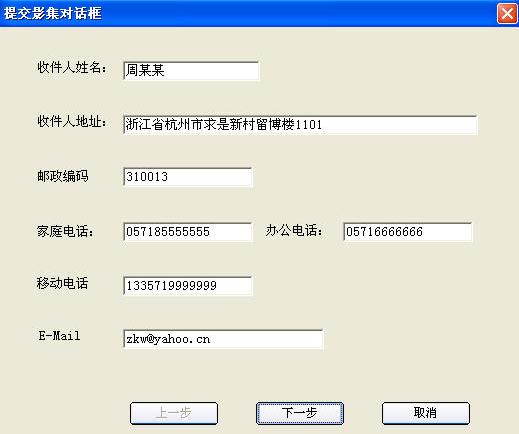
(2)填写订购内容:包括确认相册规格及单价,填写订购册数、是否需要发票以及付款方式。

(3)确认相册照片及编辑内容:以列表形式允许用户浏览已编辑完成的相册内容,确认并提交影集。

相册提交后将由系统通过网络把相册数据发送到运营中心。
系统菜单在系统标题上主要功能包括文件读写,系统设置以及系统数据维护等。
A.  点击此按钮弹出以下菜单∶
点击此按钮弹出以下菜单∶
点击此图标,弹出以下菜单。该功能允许用户生成电子相册。
输出自浏览文件——点击弹出保存设置界面,选择图像分辨率及密码设置
点击“确定”,则弹出选择存放目录界面。用户选择好存放的目录,并填写好文件名及选择存放的类型,点击“保存”,文件保存成功,反之则返回主界面。


导入自浏览文件——点击弹出查找界面,用户选择好所需导入的影集,点击“打开”,则影集被打开,反之点击“取消”则返回主界面。
C. 点击此图标弹出以下列表
点击此图标弹出以下列表

新影集——点击新建空白影集。
打开影集——点击打开影集,用户打开已存在的某个目录下的影集。
另存影集——将已存的影集修改好进行二次存放。
保存影集——将新影集存放在某个目录下,用户可选择不同的存放类型,以便以后进行不同方式的浏览。
D. 点击此图标,弹出系统设置界面。用户可根据自己的需要对软件进行画面设置、编辑设置及账号更改等操作。
点击此图标,弹出系统设置界面。用户可根据自己的需要对软件进行画面设置、编辑设置及账号更改等操作。


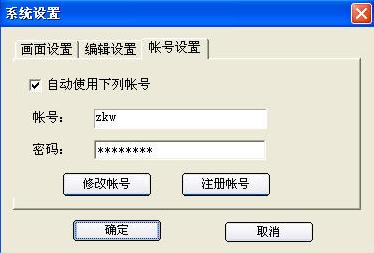
E. 点击此图标,链接到帮助网页。
点击此图标,链接到帮助网页。
A. 导入照片: 点击“照片目录”按钮,弹出照片目录选择界面。确定后目录中的所有可识别的图象都将在下面的列表区中显示出来。

B.选择照片: 选中照片,按住左键把照片“拖入”相册版面区中。
C.布置照片:
光标在照片区域内时,按住左键可以把照片拖到任何有效区(当页面为第1页及底页时各有一半阴影区不能编辑)。
光标在照片四周边界时,光标变为单向箭头形状,按住左键拖动可使照片等比例放大或缩小。
光标照片尖角或红色边框尖角处时,光标变为旋转箭头形状,按住左键拖动可使照片绕中心旋转。
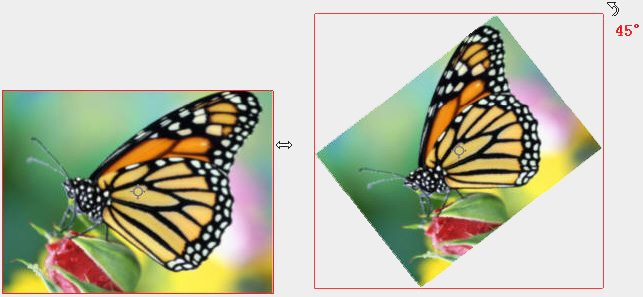
照片缩放示意图 照片旋转示意图
拖动 照片中心的灰色光圈 ,可使经过剪裁过的照片 (见辅助功能中的“照片加工”)相对于效果及镶边内移动。
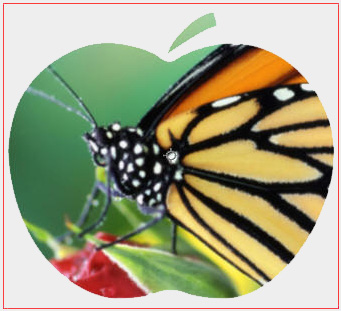
图内移动示意图
D.增加效果及镶边: 点击编辑菜单中的“效果”或“镶边”,选中效果或镶边图片,按住左键拖入相册版面区中的照片上,可使效果或镶边增加到照片上。点击“效果”或“镶边”时,右侧的按钮会自动切换成“标准效果”或“标准镶边”等,点击该按钮可弹出下拉菜单,允许用户选择不同风格的效果或镶边。

效果菜单

镶边菜单
E. 增加插图: 点击编辑菜单中的“插图”,选中插图图片,按住左键拖入相册版面区的有效区中,可使插图插入到版面中。所有插图可以象照片一样进行拖动及旋转。右侧的按钮会自动切换成“标准插图”等,点击该按钮可弹出下拉菜单,允许用户选择不同风格的插图。

插图菜单
F. 增加版面背景: 点击编辑菜单中的“背景”,选中效果或镶边图片,按住左键拖入相册版面区中,可使背景图案显示在版面上。右侧的按钮会自动切换成“标准背景”等,点击该按钮可弹出下拉菜单,允许用户选择不同风格的背景。

背景菜单
G. 模版导入: 点击编辑菜单中的“模版”,所有的与该相册匹配的模版都将显示在列表区中,按住左键拖入相册版面区中,可使模版显示在版面上。拖动照片到模版的灰色区域中,可使照片自动定位在区域中,并增加相应的效果、镶边,或设置相应的透明度。

模版菜单
H. 浏览相册: 点击编辑菜单中的“影集”,所有的相册版面都将显示在列表区中,点击你想浏览的页面,相册版面区就自动“翻”到该页上。


 喜欢
喜欢  顶
顶 难过
难过 囧
囧 围观
围观 无聊
无聊 不错
不错  嘎嘎,图文并茂啊
嘎嘎,图文并茂啊 





